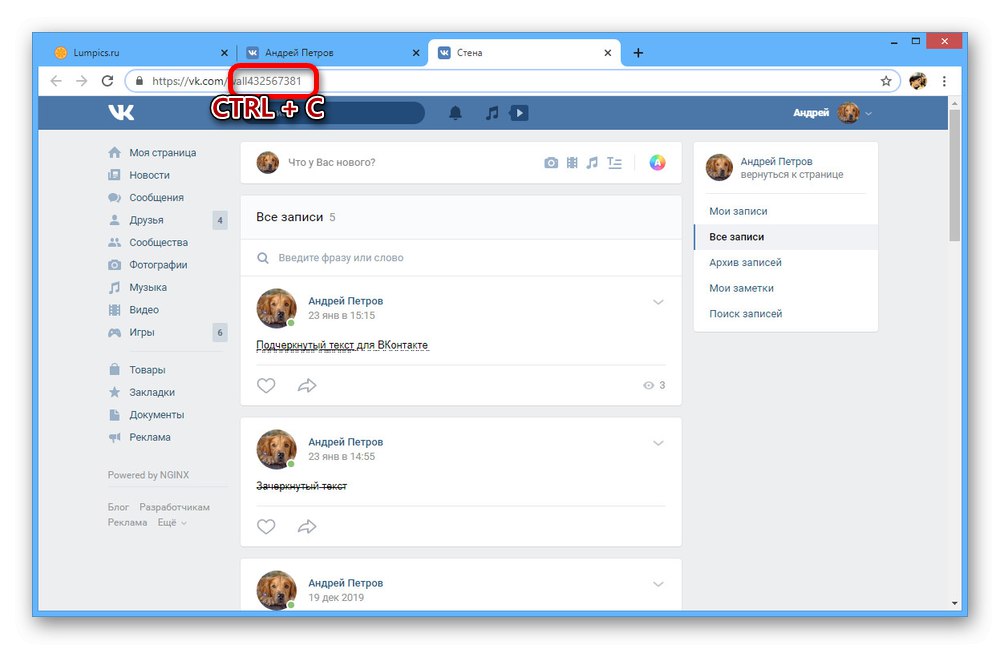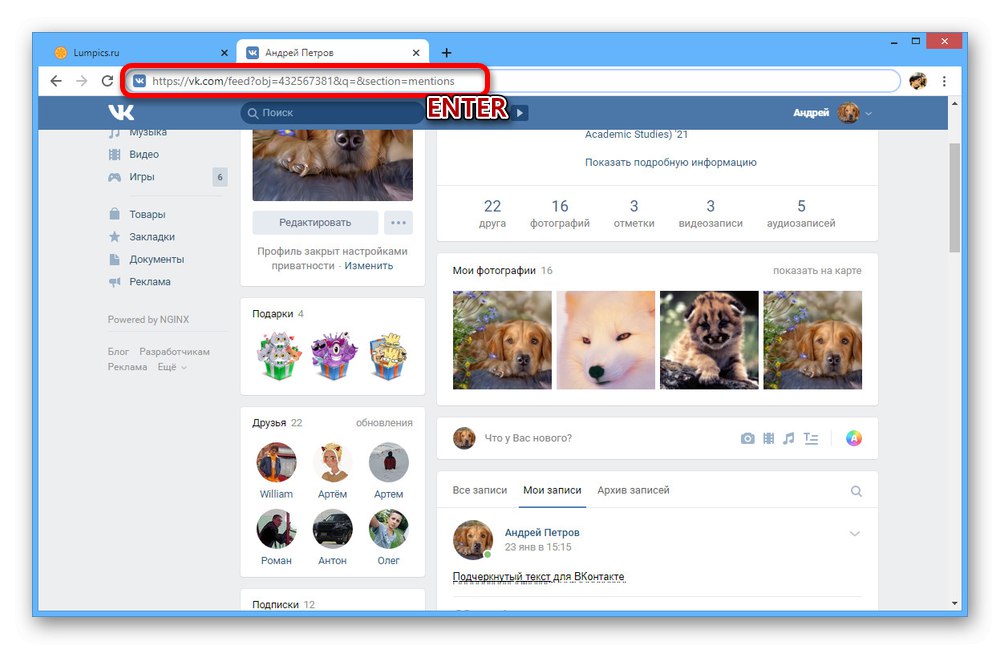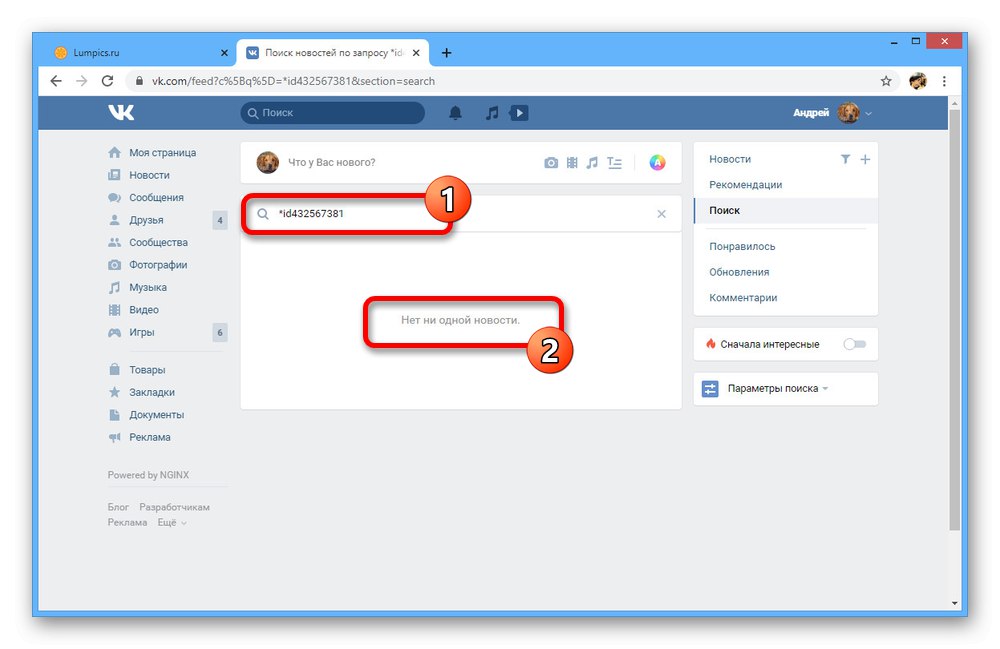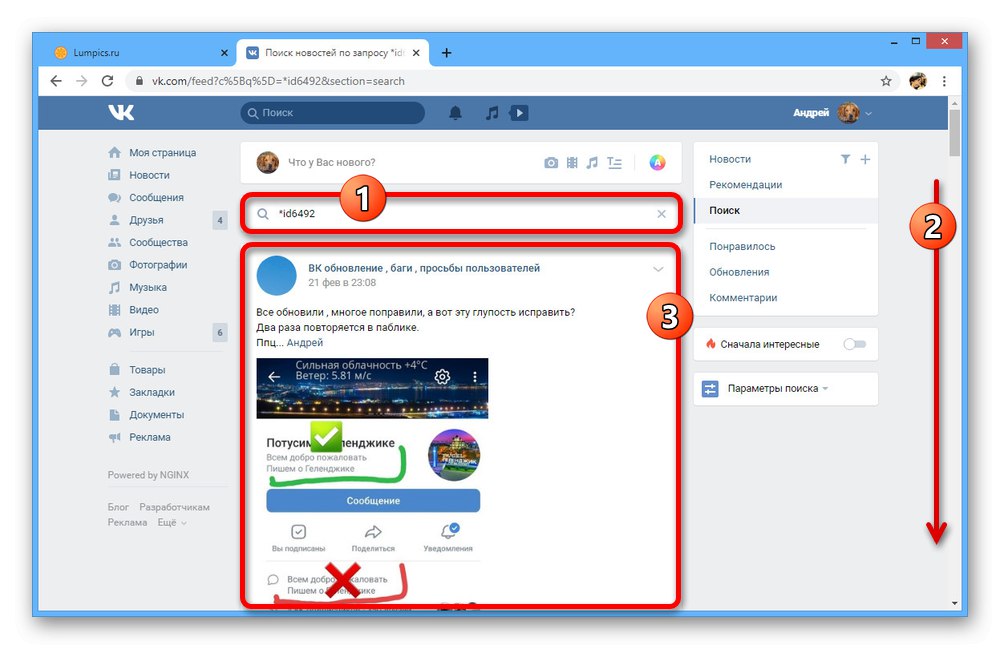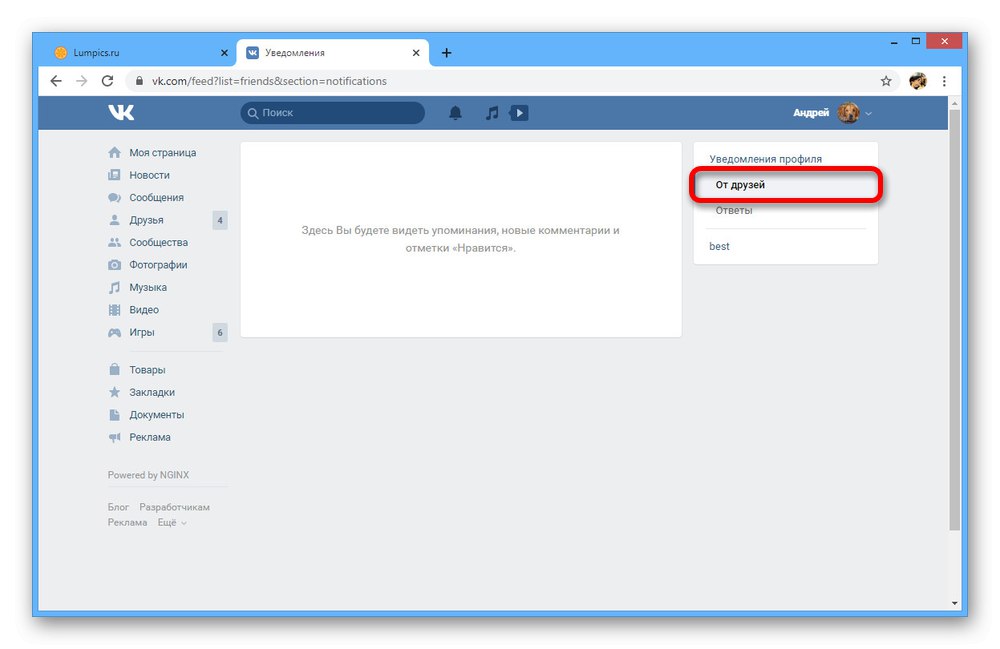Socialno omrežje VKontakte ponuja veliko možnosti za medsebojno interakcijo uporabnikov, med katerimi je tudi notranji sistem omembe. S to funkcijo lahko v zapisu označite skoraj katero koli osebo, poleg tega pa pošljete ustrezno obvestilo. V okviru današnjega članka vam bomo povedali, kako izgledati tako.
1. način: Označevanje slik
Najpogostejša vrsta omembe VK, ki je trenutno na voljo samo na celotni spletni strani, je označevanje slik. Posledično lahko vsak uporabnik, ki si ogleduje fotografije, ugotovi, kdo se nahaja in kje je po potrebi prebral stran osebe. Če si želite ogledati tovrstne znamke, morate samo odpreti fotografijo in paziti na blok v desnem stolpcu pod opisom.
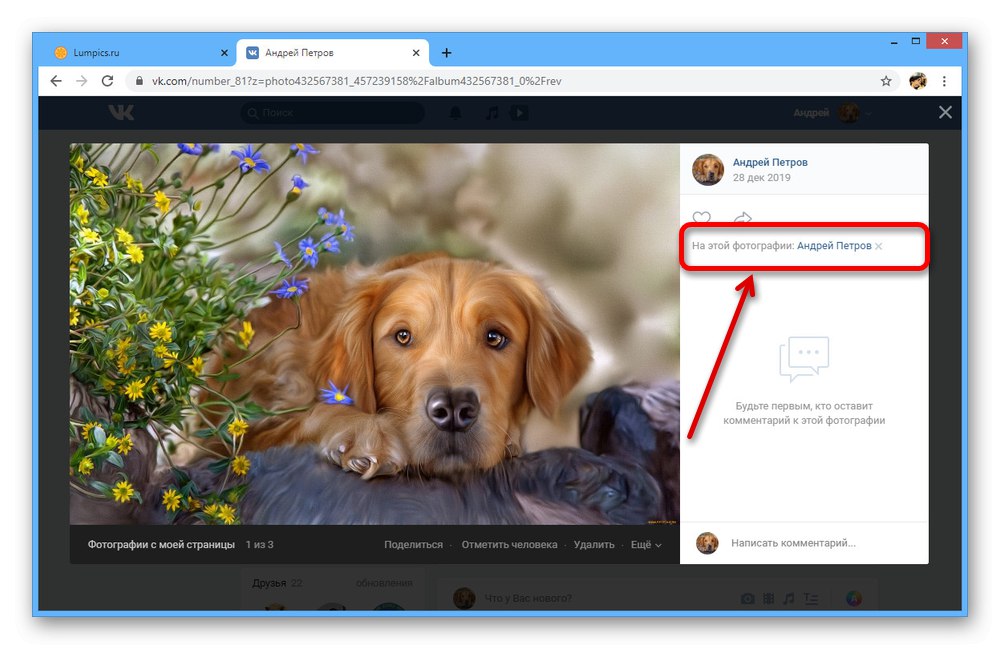
Preberite tudi: Kako označiti osebo na fotografiji VK
Poleg tega, da vidite oznake na sami sliki, lahko uporabite tudi notranji sistem obveščanja, kjer bo predstavljena omemba z možnostjo, da se premaknete na fotografijo. Ta pristop deluje samo, ko uporabnik označi vašo stran.
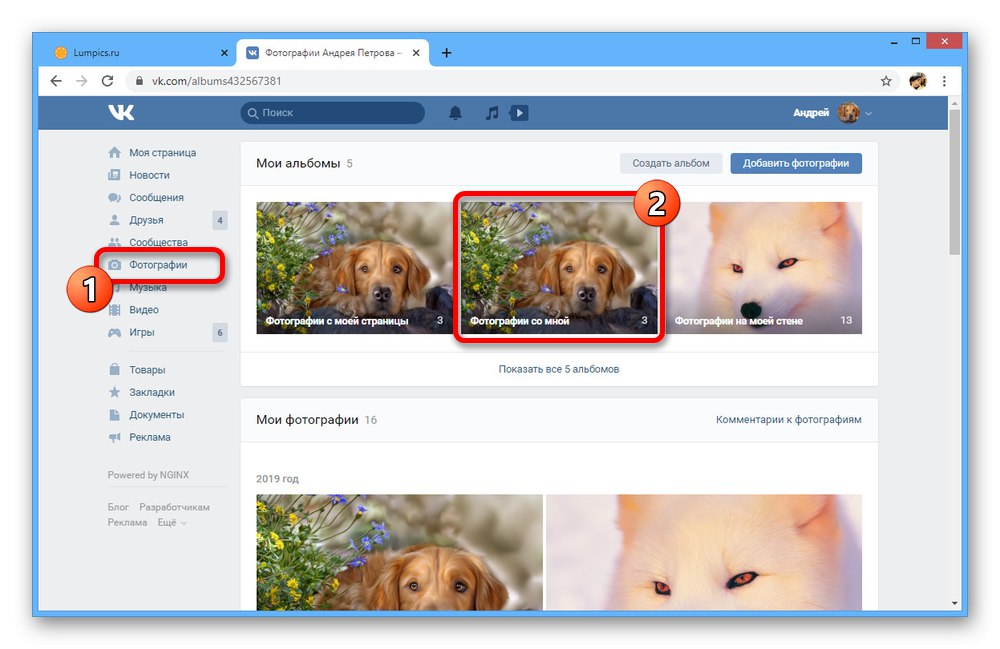
Preberite tudi:
Kako odstraniti oznako s fotografije VK
Čiščenje fotografij z mano VK
2. način: omembe po povezavi
VKontakte ima danes veliko ranljivosti, od katerih so mnoge postale "čipi" in jih niti po globalnih posodobitvah ni mogoče odstraniti. To vključuje iskanje vseh omemb uporabnika z ID-jem računa in pripravljeno povezavo. V tem primeru iskanje poteka globalno, kar ne vsebuje le zapisov z omembo osebe, temveč tudi komentarje, vključno z odzivnimi sporočili.
- Odprite katero koli stran spletnega mesta za družabna omrežja ali samo nov zavihek. Po tem kopirajte spodnji URL in ga prilepite v naslovno vrstico spletnega brskalnika z uporabo kontekstnega menija ali bližnjic na tipkovnici "CTRL + C" in "CTRL + V".
https://vk.com/feed?obj=XXX&q=§ion=mentions - Zdaj morate ugotoviti identifikator želenega uporabnika tako, da obiščete stran s seznamom objav ali vsaj odprete fotografijo profila. Metode za izračun ID smo podrobneje obravnavali v ločenem članku.
![Pridobivanje ID-ja strani na spletnem mestu VKontakte]()
Več podrobnosti: Kako najti ID uporabnika VK
- V prej kopirani povezavi zamenjajte simbole »XXX« identifikator, ponavadi dolg devet mest. Vendar pa predpona "ID" najprej preskočiti.
![Uporaba identifikatorja strani VK za iskanje omemb]()
Opomba: Po potrebi lahko uporabite svojo osebno številko. Samo v tem primeru bodo spremljajoče omejitve zmanjšane na minimum.
- Po pritisku na tipko "ENTER" na tipkovnici boste odprli zavihek "Iskanje" V poglavju "Novice" z rezultati, sestavljenimi iz vseh sklicev na lastnika ID. Upoštevajte, da nekatere najstarejše možnosti zaradi posebnosti VK pri takem iskanju morda ne bodo prikazane.
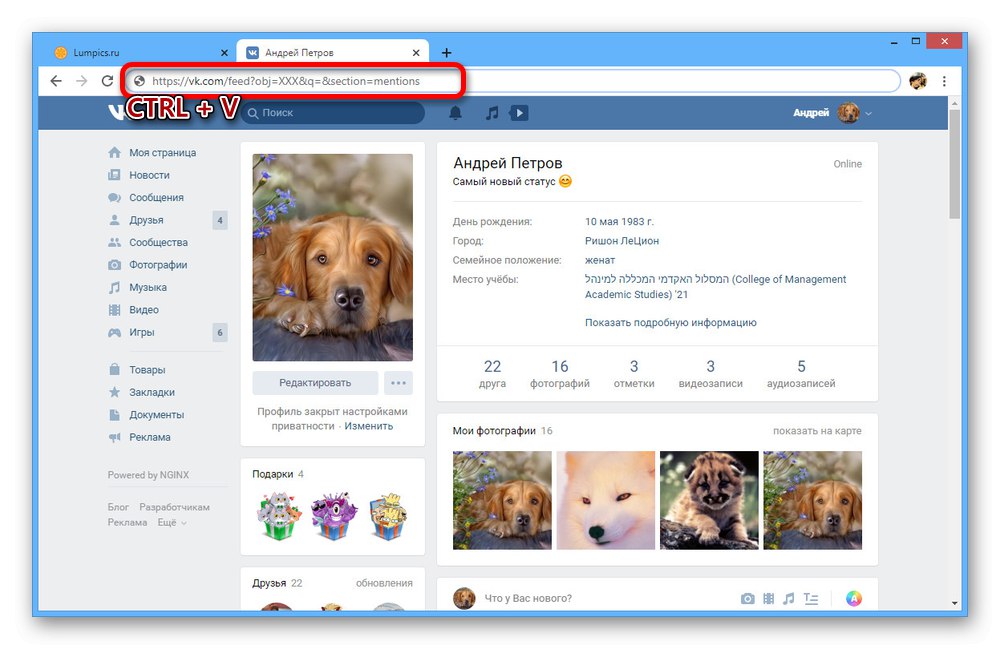
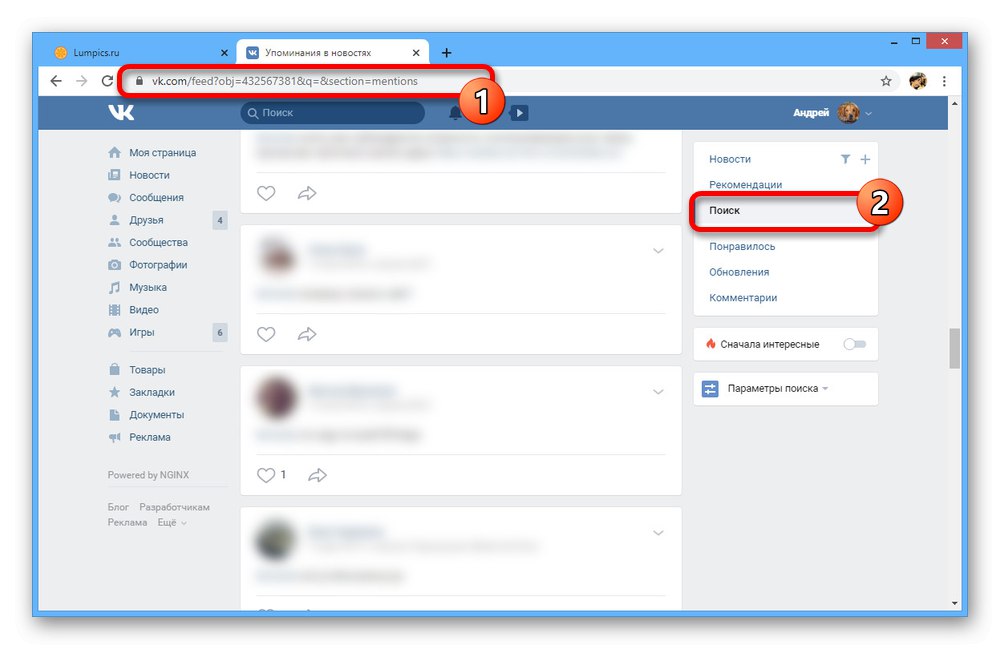
Kot lahko vidite, je metoda zelo enostavna za iskanje omemb, skoraj ne glede na vrsto publikacije in uporabniško stran. Toda tudi ob upoštevanju tega je lahko težko, če poskušate poiskati informacije o osebi z zaprtim profilom, ki vas ni dodala na seznam prijateljev.
3. metoda: iskalnik
Alternativa zgornji metodi je lahko notranji sistem iskanja, ki podpira ne le poizvedbe z navadnim besedilom, temveč tudi kode, vključno z identifikatorji uporabnikov. To vam omogoča hitro iskanje sklicev na skoraj vsako osebo, vendar le, če so bile narejene pred kratkim.
1. možnost: Spletno mesto
Na uradni spletni strani VKontakte je iskanje najbolje izvedeno, zato priporočamo uporabo te posebne možnosti.
- Odprite razdelek v glavnem meniju spletnega mesta "Novice" in pojdite na zavihek "Iskanje"... Tu morate klikniti na blok "Iskanje novic".
- V to polje vstavite simbole
* idnespremenjeni in na koncu dodajte ID osebe, ki vas zanima. Metoda se najbolje pokaže, ko iščete omembe znanih ljudi.![Uporaba identifikatorja strani za iskanje novic VKontakte]()
Opomba: V zadnjem času računi z nizko aktivnostjo ne bodo navedeni v rezultatih.
- Če se iskanje konča, kot je bilo predvideno, bo na strani prikazan dinamično posodobljen vir z vsemi omembami. Tam bodo samo objave in komentarji.
![Uspešno poiščite omembe v novicah z ID VKontakte]()
Če želite izključiti vrste zapisov, ki jih ne potrebujete, lahko razširite blok "Možnosti iskanja" in ustrezno prilagodite nastavitve. Komentarje lahko na primer iščete samo tako, da v razdelku izberete ustrezno možnost "Vrsta sporočila".
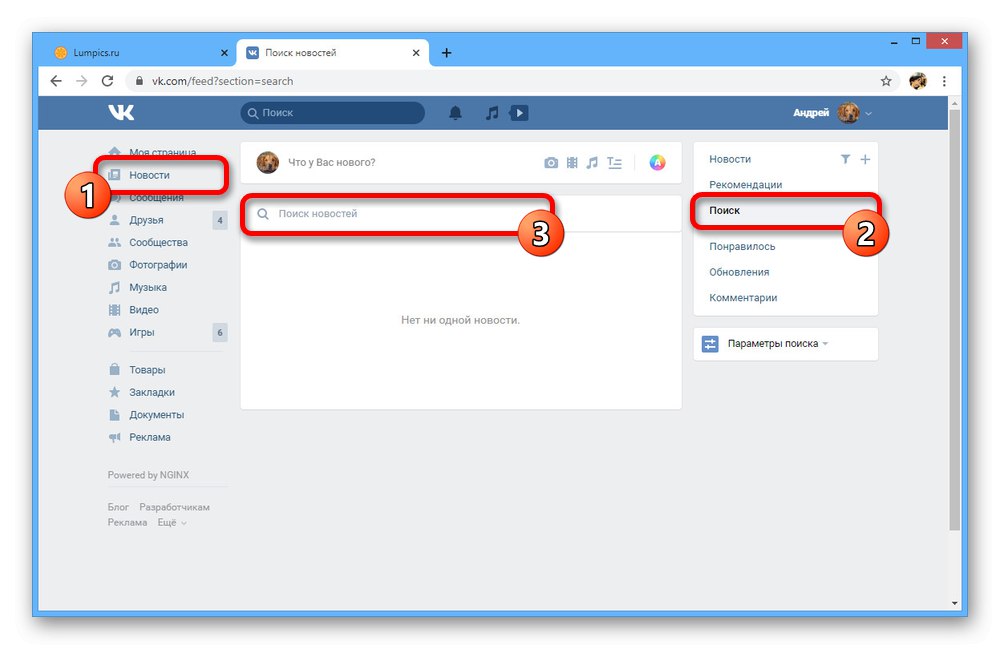
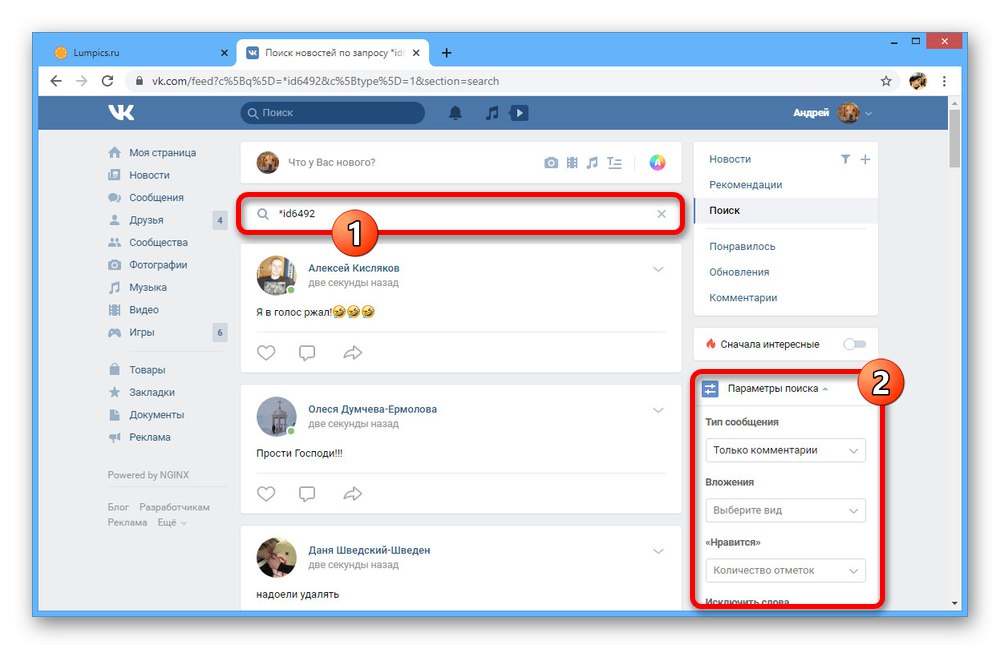
2. možnost: Mobilna aplikacija
Kljub resnim omejitvam uradnega odjemalca VKontakte za mobilne naprave aplikacija še vedno ponuja možnost iskanja s podporo za identifikator. Vendar tukaj ni filtrov, kar zelo otežuje postopek.
- Uporabite vrstico na dnu zaslona, da odprete stran "Iskanje" in tapnite vrstico besedila v glavi strani. Tu morate vstaviti identifikator želenega uporabnika in na začetku dodati znake
* id. - Privzeto iskanje ne bo pravilno izvedeno, zato morate za nadaljevanje preklopiti na zavihek "Novice"... Po tem se bodo med rezultati pojavili vnosi in komentarji, kjer je lastnik računa, ki ste ga določili, tako ali drugače sodeloval.
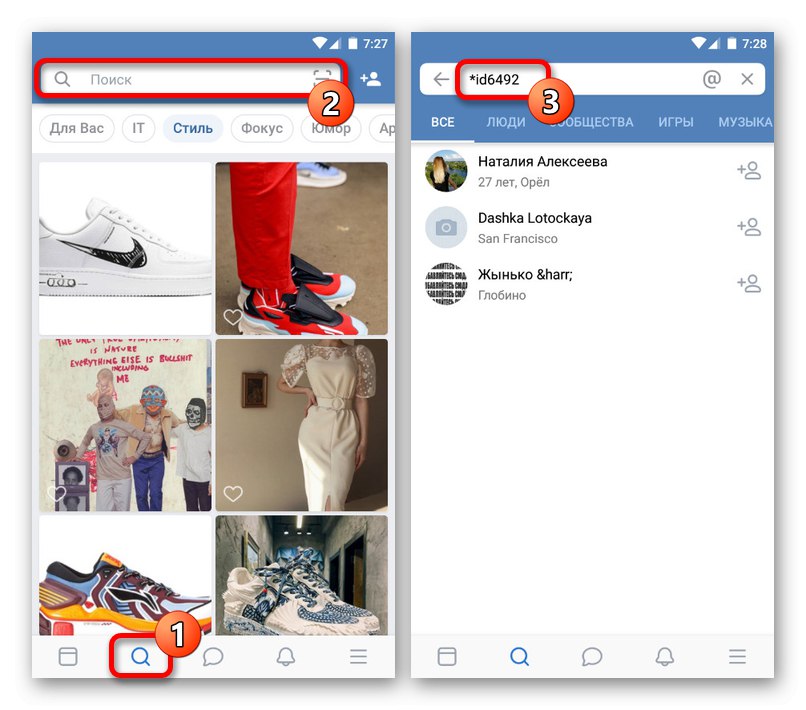
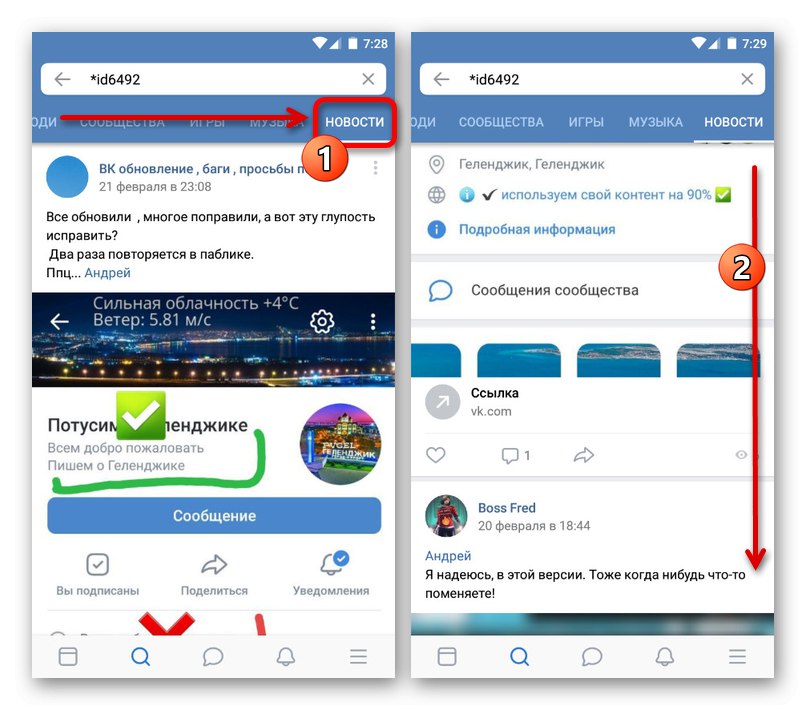
Po učinkovitosti se metoda skoraj ne razlikuje od predhodno predstavljenega analoga, vendar si vseeno zasluži več pozornosti zaradi možnosti ročne nastavitve iskanja v primeru spletnega mesta. Poleg tega je veliko bolj udobno uporabljati vmesnik kot povezavo do brskalnika.
4. metoda: Posodabljanje prijateljev
Poleg tega, da lahko iščete reference, razdelek "Novice" ponuja tudi ločeno stran s seznamom najnovejših posodobitev prijateljev. To je povsem mogoče uporabiti za ogled potrebnih informacij, saj tukaj niso prisotni samo dogodki, ampak tudi komentarji.
- Odprite stran "Novice" skozi glavni meni spletnega mesta in preklopite na zavihek "Posodobitve"... Vir bo privzeto prikazal vse dogodke, vključno z dejavnostmi v skupnosti.
- Če želite pustiti samo omembe uporabnikov, uporabite blok "Filter" in potrdite polje "Komentarji".
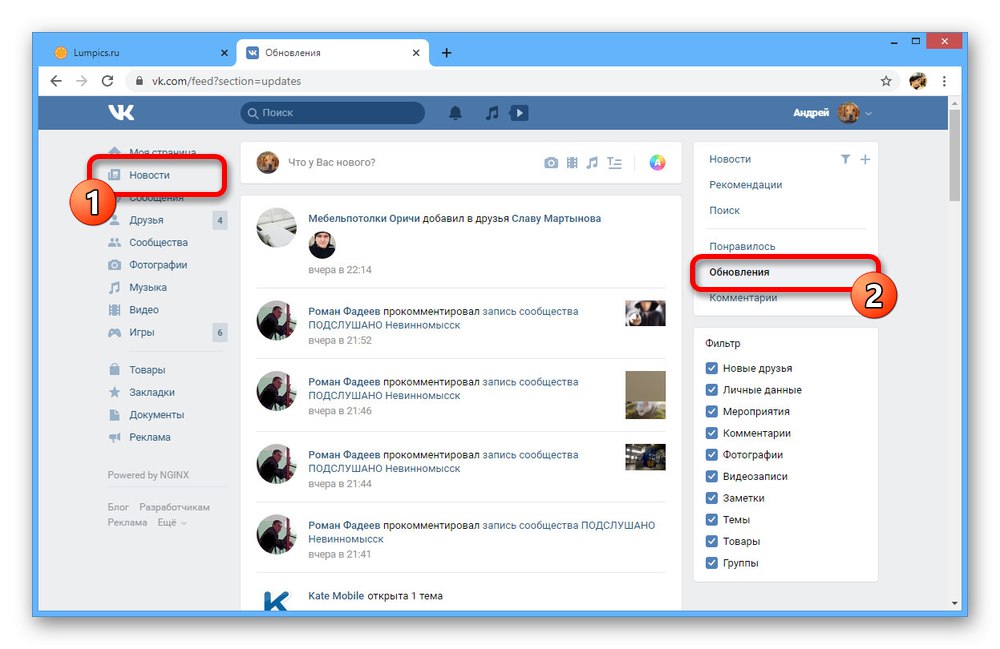
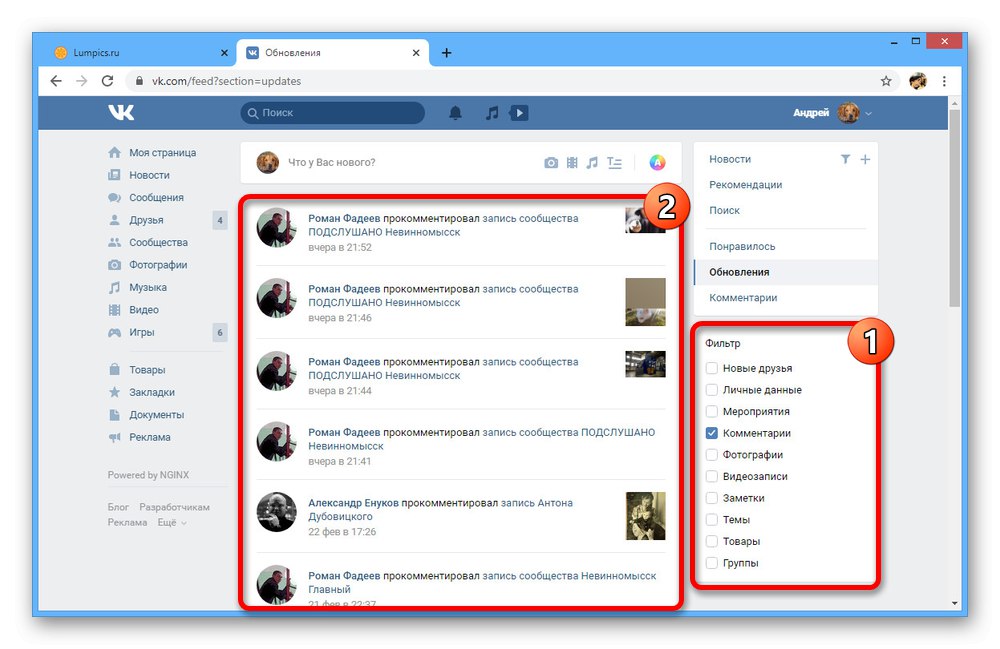
Od vseh standardnih funkcij spletnega mesta je ta metoda najbolj omejena, saj omogoča le delni dostop do omemb. Na splošno pa lahko pomaga, kadar druge možnosti ne delujejo.
5. način: Ogled obvestil
Zadevno socialno omrežje ima privzeto notranji sistem obveščanja, ki brez vašega posredovanja stabilno beleži vse omembe strani in vam omogoča, da ostanete v toku. Poleg tega nekatere vrste znamk, na primer predhodno pregledane fotografije, zahtevajo potrditev s sistemom obveščanja in se ne bodo pojavile, dokler sami ne odobrite. Če si želite na ta način ogledati reference, boste morali uporabiti ustrezen razdelek, ki je na voljo samo lastniku računa.
- Odprite katero koli stran spletnega mesta VK in z levo tipko miške kliknite ikono zvonca na zgornji plošči. Skozi predstavljeni blok morate s povezavo odpreti stran s celotnim seznamom obvestil "Pokaži vse".
- Tu si lahko ogledate razpoložljiva obvestila, prejeta v zadnjem času. Na žalost je seznam zelo časovno omejen in se sam izbriše.
- V zavihku "Od prijateljev" ne bodo predstavljene samo omembe, ampak tudi nekatere druge dejavnosti. Ta stran je na voljo posebej za hiter ogled obvestil prijateljev.
![Ogled obvestil prijateljev na spletnem mestu VKontakte]()
Če vas ne zanimajo samo prijatelji, ampak tudi druge omembe, uporabite zavihek "Odgovori"... To velja predvsem za komentarje, a tudi če obstajajo ustrezna obvestila, je seznam morda prazen.
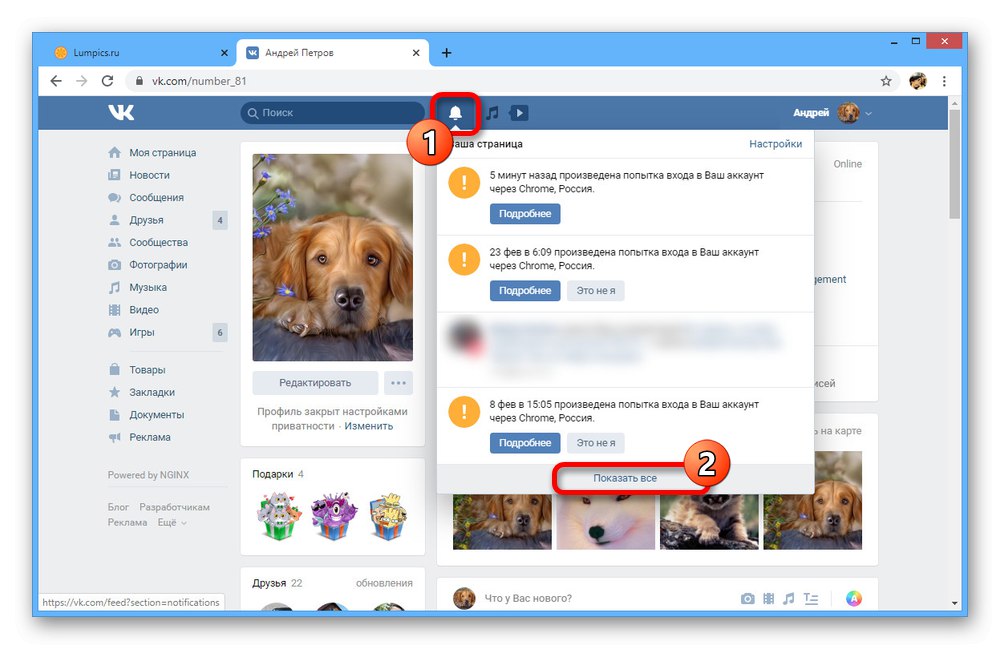
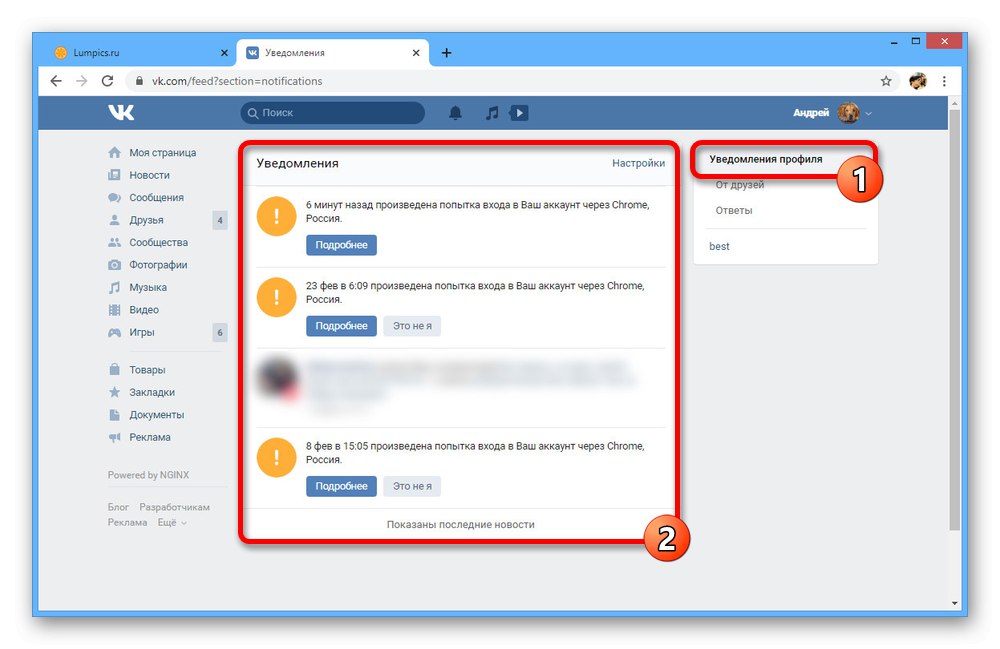
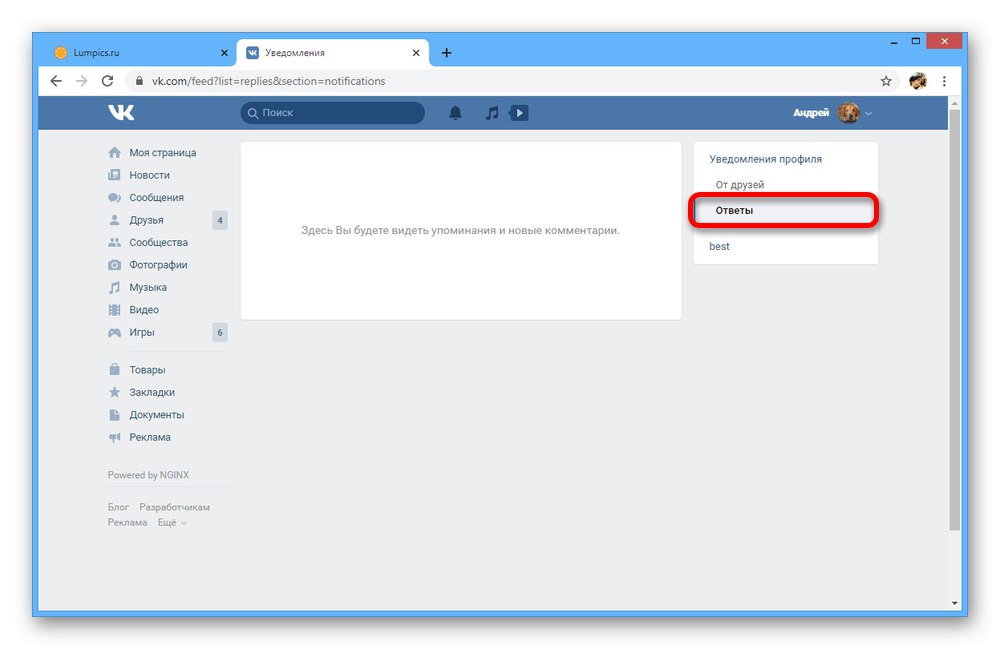
Predstavljeni odsek spletnega mesta uporabite le kot nadomestni del, saj v večini primerov ne boste dobili potrebnih informacij. To je zlasti posledica samodejnega brisanja starih omemb in odgovorov na komentarje, ki jih ni mogoče vrniti.
6. metoda: omembe v pogovoru
Zadnja omemba VKontakte se nanaša na dodajanje povezave do osebe v pogovoru, ki je vidna vsem udeležencem v dialogu. Lastnik označene strani bo sam prejel ustrezno obvestilo prek notranjega sistema, opisanega v prejšnji metodi.
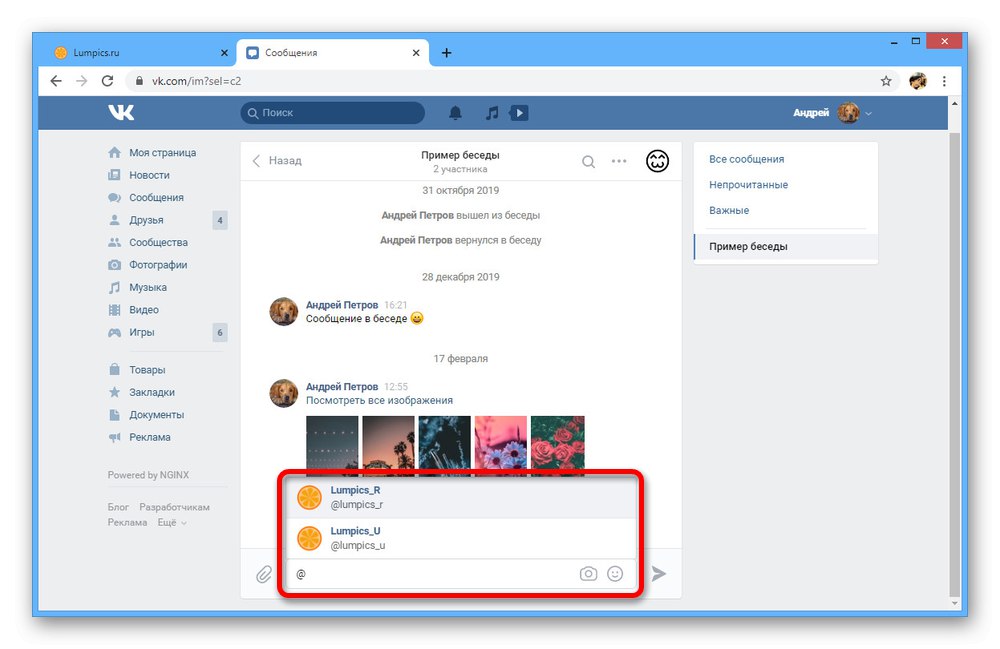
Preberite tudi: Kako osebo označiti v pogovoru VK
Vsak drug uporabnik iz pogovora lahko omenjeno omembo prebere le, če prebere ustrezno sporočilo. V nasprotnem primeru bo znamka prek povezave ostala na voljo pošiljatelju in lastniku profila.
Nekatere predstavljene metode so na voljo ne samo v celotni različici spletnega mesta, temveč tudi v uradni mobilni aplikaciji. Na primer, kljub pomanjkanju orodij za ustvarjanje oznak na fotografijah iz telefona, lahko še vedno vidite povezave. Zaradi minimalne razlike z namizno različico VKontakte teh možnosti nismo podrobno obravnavali.